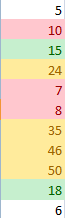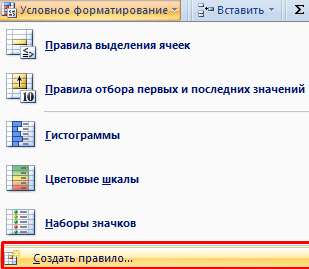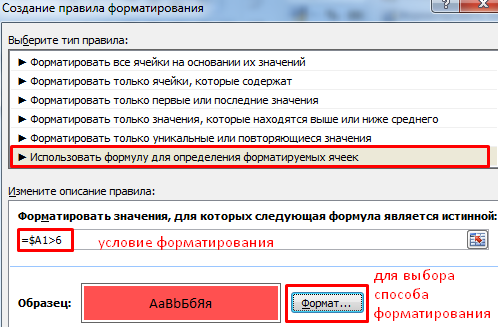विषय-सूची
- एक्सेल में कंडीशनल फॉर्मेटिंग कैसे करें
- नियम कैसे बनाएं
- सेल चयन नियम
- सभी कोशिकाओं को उनके मूल्यों के आधार पर स्वरूपित करना
- केवल अद्वितीय या डुप्लीकेट कक्षों को प्रारूपित करें
- मूल्यों को औसत से नीचे और ऊपर की सीमा में प्रारूपित करें
- केवल पहले और अंतिम मानों को स्वरूपित करना
- केवल विशिष्ट सामग्री वाले कक्षों को स्वरूपित करना
यदि आपको जानकारी को नेत्रहीन रूप से प्रस्तुत करने की आवश्यकता है, तो सशर्त स्वरूपण का उपयोग करके ऐसा करना बहुत सुविधाजनक है। जो उपयोगकर्ता इस सेवा का उपयोग करता है वह बड़ी मात्रा में ऊर्जा और समय बचाता है। आवश्यक जानकारी प्राप्त करने के लिए, फ़ाइल का एक त्वरित दृश्य पर्याप्त है।
एक्सेल में कंडीशनल फॉर्मेटिंग कैसे करें
आप "शैलियाँ" अनुभाग में जाकर रिबन के पहले टैब पर "सशर्त स्वरूपण" पा सकते हैं।

अगला, आपको अपनी आंख के साथ तीर के आइकन को थोड़ा दाईं ओर खोजने की जरूरत है, कर्सर को उस पर ले जाएं। फिर सेटिंग्स खुल जाएंगी, जहां आप लचीले ढंग से सभी आवश्यक मापदंडों को कॉन्फ़िगर कर सकते हैं।
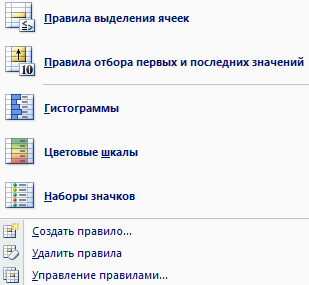
इसके बाद, आपको वांछित चर की किसी संख्या से तुलना करने के लिए उपयुक्त ऑपरेटर का चयन करने की आवश्यकता है। चार तुलना ऑपरेटर हैं - इससे बड़ा, इससे कम, बराबर और बीच में। वे नियम मेनू में सूचीबद्ध हैं।
इसके बाद, हमने श्रेणी A1:A11 में संख्याओं की एक श्रृंखला निर्दिष्ट की।
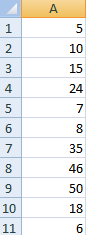
आइए एक उपयुक्त डेटा सेट को प्रारूपित करें। फिर हम "सशर्त स्वरूपण" सेटिंग्स मेनू खोलते हैं और आवश्यक डेटा चयन मानदंड निर्धारित करते हैं। हमारे मामले में, उदाहरण के लिए, हम "अधिक" मानदंड का चयन करेंगे।

विकल्पों के एक सेट के साथ एक विंडो खुलेगी। खिड़की के बाएं हिस्से में एक फ़ील्ड है जिसमें आपको संख्या 15 निर्दिष्ट करने की आवश्यकता होती है। दाहिने हिस्से में, जानकारी को हाइलाइट करने की विधि इंगित की जाती है, बशर्ते कि यह पहले निर्दिष्ट मानदंड को पूरा करती हो। परिणाम तुरंत प्रदर्शित किया जाएगा।
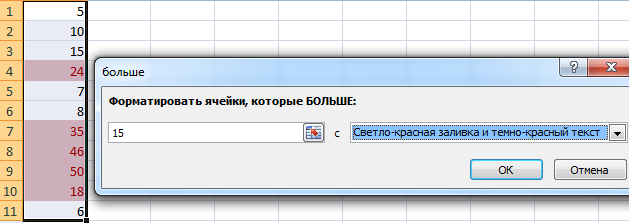
अगला, ओके बटन के साथ कॉन्फ़िगरेशन को पूरा करें।
सशर्त स्वरूपण किसके लिए है?
एक हद तक हम कह सकते हैं कि यह एक ऐसा टूल है, जिसे सीखने के बाद एक्सेल के साथ काम करना कभी भी पहले जैसा नहीं रहेगा। ऐसा इसलिए है क्योंकि यह जीवन को बहुत आसान बनाता है। हर बार एक निश्चित स्थिति से मेल खाने वाले सेल के स्वरूपण को मैन्युअल रूप से सेट करने के बजाय, और इस मानदंड के अनुपालन के लिए इसे स्वयं जांचने की कोशिश करने के बजाय, आपको बस एक बार सेटिंग्स सेट करने की आवश्यकता है, और फिर एक्सेल सब कुछ स्वयं करेगा।
उदाहरण के लिए, आप उन सभी कक्षों को बना सकते हैं जिनमें 100 से अधिक संख्या होती है, लाल हो जाते हैं। या, निर्धारित करें कि अगले भुगतान तक कितने दिन शेष हैं, और फिर उन कक्षों को हरे रंग में रंग दें जिनमें समय सीमा अभी भी बहुत दूर नहीं है।
एक उदाहरण लेते हैं।
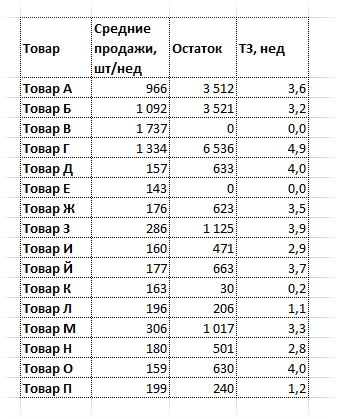
यह तालिका स्टॉक में मौजूद इन्वेंट्री को दर्शाती है। इसमें कॉलम हैं। एक उत्पाद के रूप में, औसत बिक्री (प्रति सप्ताह इकाइयों में मापा जाता है), स्टॉक और इस उत्पाद के कितने सप्ताह शेष हैं।
इसके अलावा, क्रय प्रबंधक का कार्य उन पदों को निर्धारित करना है जिनकी पुनःपूर्ति आवश्यक है। ऐसा करने के लिए, आपको बाएं से चौथे कॉलम को देखने की जरूरत है, जो सप्ताह के हिसाब से माल के स्टॉक को रिकॉर्ड करता है।
मान लीजिए कि घबराहट का कारण निर्धारित करने की कसौटी 3 सप्ताह से कम की इन्वेंट्री है। यह इंगित करता है कि हमें एक आदेश तैयार करने की आवश्यकता है। यदि माल का स्टॉक दो सप्ताह से कम है, तो यह तत्काल आदेश देने की आवश्यकता को इंगित करता है। यदि तालिका में बड़ी संख्या में स्थान हैं, तो मैन्युअल रूप से जाँच करना कि कितने सप्ताह शेष हैं, काफी समस्याग्रस्त है। भले ही आप खोज का उपयोग करें। और अब देखते हैं कि तालिका कैसी दिखती है, जो लाल रंग में दुर्लभ वस्तुओं को हाइलाइट करती है।
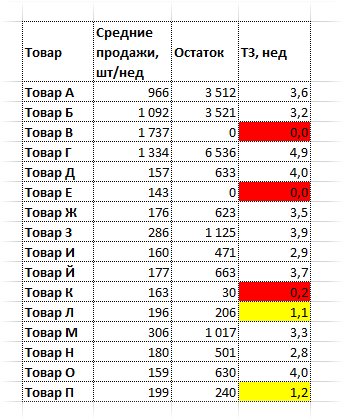
और वास्तव में, नेविगेट करना बहुत आसान है।
सच है, यह उदाहरण शैक्षिक है, जो वास्तविक तस्वीर की तुलना में कुछ हद तक सरल है। और ऐसी तालिकाओं के नियमित उपयोग से सहेजे गए सेकंड और मिनट घंटों में बदल जाते हैं। अब यह समझने के लिए कि कौन से सामान कम आपूर्ति में हैं, तालिका को देखने के लिए पर्याप्त है, और प्रत्येक सेल का विश्लेषण करने में घंटों खर्च न करें (यदि ऐसे हजारों कमोडिटी आइटम हैं)।
यदि "पीले" सामान हैं, तो आपको उन्हें खरीदना शुरू करना होगा। यदि संबंधित स्थिति लाल है, तो आपको इसे तुरंत करने की आवश्यकता है।
दूसरे सेल के मान से
अब आइए निम्नलिखित व्यावहारिक उदाहरण पर एक नज़र डालें।
मान लीजिए कि हमारे पास ऐसी तालिका है, और हमें कुछ मूल्यों वाली पंक्तियों को हाइलाइट करने के कार्य का सामना करना पड़ता है।
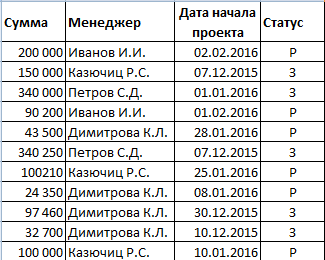
इसलिए, यदि परियोजना अभी भी निष्पादित की जा रही है (अर्थात, यह अभी तक पूरी नहीं हुई है, इसलिए इसे "P" अक्षर से चिह्नित किया गया है), तो हमें इसकी पृष्ठभूमि को लाल करने की आवश्यकता है। पूर्ण परियोजनाओं को हरे रंग में चिह्नित किया गया है।
इस स्थिति में हमारे कार्यों का क्रम इस प्रकार होगा:
- मानों की श्रेणी चुनें.
- "सशर्त स्वरूपण" - "नियम बनाएं" बटन पर क्लिक करें।
- कृपया ध्यान दें कि हमारे मामले में, आपको नियम के रूप में सूत्र लागू करने की आवश्यकता है। अगला, हम फ़ंक्शन का उपयोग करते हैं IFमिलान लाइनों को हाइलाइट करने के लिए।
इसके बाद, इस चित्र में दिखाए अनुसार पंक्तियों को भरें।
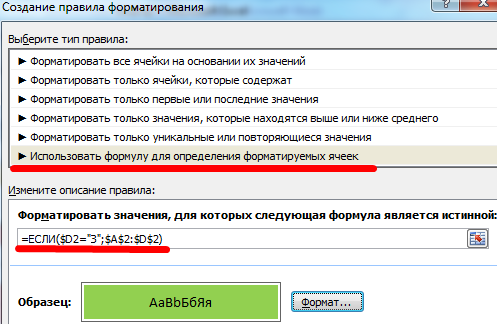
महत्वपूर्ण! स्ट्रिंग्स को बिल्कुल संदर्भित किया जाना चाहिए। यदि हम किसी सेल का उल्लेख करते हैं, तो इस मामले में इसे मिश्रित किया जाता है (स्तंभ निर्धारण के साथ)।
इसी तरह, उन कार्य परियोजनाओं के लिए एक नियम बनाया जाता है जो आज तक पूरे नहीं हुए हैं।
हमारे मानदंड इस तरह दिखते हैं।
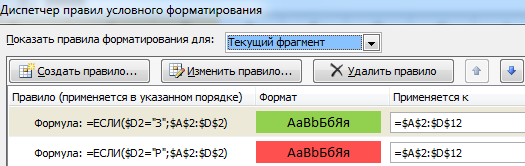
और अंत में, परिणामस्वरूप हमारे पास ऐसा डेटाबेस है।
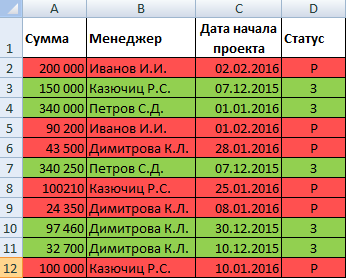
एकाधिक शर्तें
स्पष्टता के लिए, आइए तालिका से श्रेणी A1:A11 लें ताकि यह प्रदर्शित किया जा सके कि वास्तविक व्यावहारिक उदाहरण में, आप सेल स्वरूपण को निर्धारित करने के लिए कई शर्तों का उपयोग कैसे कर सकते हैं।
शर्तें स्वयं इस प्रकार हैं: यदि सेल में संख्या 6 मान से अधिक है, तो इसे लाल रंग में हाइलाइट किया जाता है। अगर यह हरा है, तो रंग हरा है। और अंत में, सबसे बड़ी संख्या, 20 से अधिक, पीले रंग में हाइलाइट की जाएगी।
कई नियमों के अनुसार सशर्त स्वरूपण कैसे किया जाता है, इसके कई तरीके हैं।
- विधि 1. हम अपनी सीमा का चयन करते हैं, जिसके बाद, सशर्त स्वरूपण सेटिंग्स मेनू में, "अधिक" के रूप में ऐसे सेल चयन नियम का चयन करें। संख्या 6 बाईं ओर लिखी गई है, और स्वरूपण दाईं ओर सेट है। हमारे मामले में, भरण लाल होना चाहिए। उसके बाद, चक्र दो बार दोहराया जाता है, लेकिन अन्य पैरामीटर पहले से ही निर्धारित हैं - क्रमशः 10 से अधिक और हरा रंग और 20 से अधिक और पीला रंग। ऐसा फल मिलेगा।

12 - विधि 2. एक्सेल "सशर्त स्वरूपण" टूल के मुख्य सेटिंग्स मेनू पर जाएं। वहां हमें "नियम बनाएं" मेनू मिलता है और इस आइटम पर बायाँ-क्लिक करें।

13 उसके बाद, अगला, आइटम "फॉर्मूला का उपयोग करें ..." (लाल फ्रेम के साथ चित्र में हाइलाइट किया गया) का चयन करें और पहली शर्त सेट करें। इसके बाद ओके पर क्लिक करें। और फिर चक्र को बाद की स्थितियों के लिए उसी तरह दोहराया जाता है जैसा ऊपर वर्णित है, लेकिन सूत्र का उपयोग किया जाता है।

14
इसे ध्यान में रखना जरूरी है। हमारे उदाहरण में, कुछ सेल एक साथ कई मानदंडों से मेल खाते हैं। Excel इस विरोध का समाधान इस प्रकार करता है: ऊपर जो नियम है वह पहले लागू होता है।
और यहाँ बेहतर समझ के लिए एक स्क्रीनशॉट है।
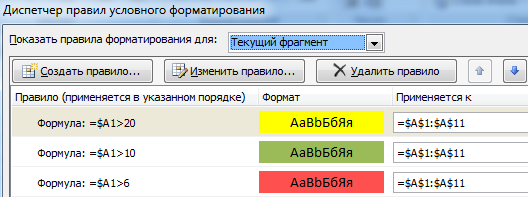
उदाहरण के लिए, हमारे पास संख्या 24 है। यह एक ही समय में तीनों शर्तों को पूरा करती है। इस मामले में, एक भरण होगा जो पहली शर्त को पूरा करता है, इस तथ्य के बावजूद कि यह तीसरे के तहत अधिक आता है। इसलिए, यदि यह महत्वपूर्ण है कि 20 से ऊपर की संख्या पीले रंग से भरी जाए, तो तीसरी शर्त को पहले स्थान पर रखना चाहिए।
सशर्त दिनांक स्वरूपण
अब देखते हैं कि सशर्त स्वरूपण तिथियों के साथ कैसे काम करता है। हमारे पास इतनी अच्छी रेंज है।
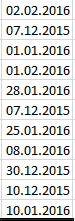
इस मामले में, आपको "दिनांक" जैसे सशर्त स्वरूपण नियम सेट करने की आवश्यकता है।
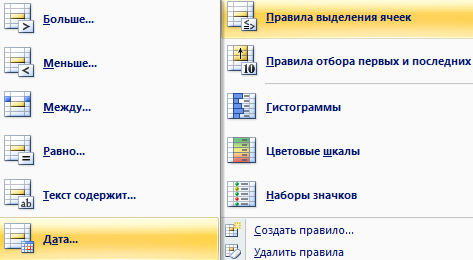
उसके बाद, शर्तों के पूरे सेट के साथ एक डायलॉग बॉक्स खुलता है। आप इस स्क्रीनशॉट में उनसे विस्तार से परिचित हो सकते हैं (वे सूची के रूप में स्क्रीन के बाईं ओर सूचीबद्ध हैं)।
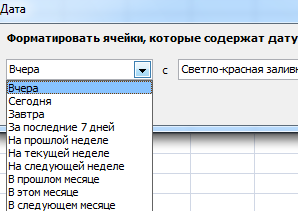
हमें बस उपयुक्त एक का चयन करना है और "ओके" बटन पर क्लिक करना है।
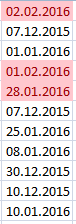
हम देखते हैं कि वे तिथियां जो पिछले सप्ताह को संदर्भित करती हैं, जिस समय इस सीमा को खींचा गया था, उन्हें लाल रंग में हाइलाइट किया गया था।
सूत्रों का उपयोग करना
मानक सशर्त स्वरूपण नियमों का सेट काफी बड़ा है। लेकिन स्थितियां अलग हैं, और मानक सूची पर्याप्त नहीं हो सकती है। इस मामले में, आप एक सूत्र का उपयोग करके अपना स्वयं का स्वरूपण नियम बना सकते हैं।
ऐसा करने के लिए, सशर्त स्वरूपण मेनू में "नियम बनाएं" बटन पर क्लिक करें, और फिर स्क्रीनशॉट में प्रदर्शित आइटम का चयन करें।
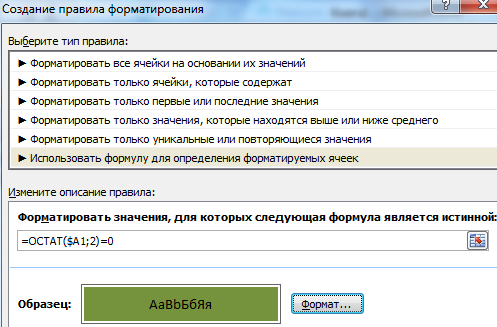
पंक्तियाँ (सेल मान के अनुसार)
मान लीजिए कि हमें उस पंक्ति को हाइलाइट करने की आवश्यकता है जिसमें एक निश्चित मान वाला सेल है। इस मामले में, हमें उपरोक्त क्रियाओं के समान क्रम को निष्पादित करने की आवश्यकता है, लेकिन स्ट्रिंग्स के लिए। यानी, आप चुन सकते हैं कि सशर्त स्वरूपण किस श्रेणी पर लागू होना चाहिए।
नियम कैसे बनाएं
नियम बनाने के लिए, आपको "सशर्त स्वरूपण" अनुभाग में उपयुक्त विकल्प का उपयोग करना होगा। आइए क्रियाओं के एक विशिष्ट क्रम को देखें।
सबसे पहले आपको "होम" टैब पर रिबन पर "सशर्त स्वरूपण" आइटम ढूंढना होगा। इसे विभिन्न आकारों की विशेषता बहु-रंगीन कोशिकाओं द्वारा पहचाना जा सकता है, जिसके बगल में एक समान चिह्न के साथ एक चित्र होता है।
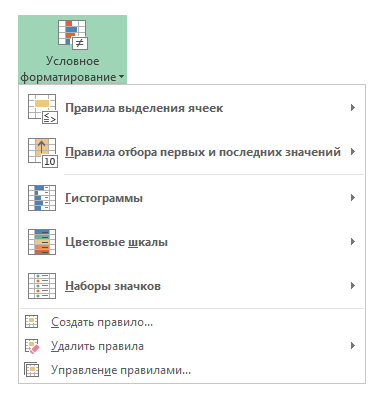
एक "नियम बनाएं" बटन है। आप "मैनेज रूल्स" बटन पर भी क्लिक कर सकते हैं, जिसके बाद एक डायलॉग बॉक्स खुलेगा, जिसके माध्यम से आप ऊपरी बाएँ कोने में संबंधित बटन पर क्लिक करके एक नियम भी बना सकते हैं।
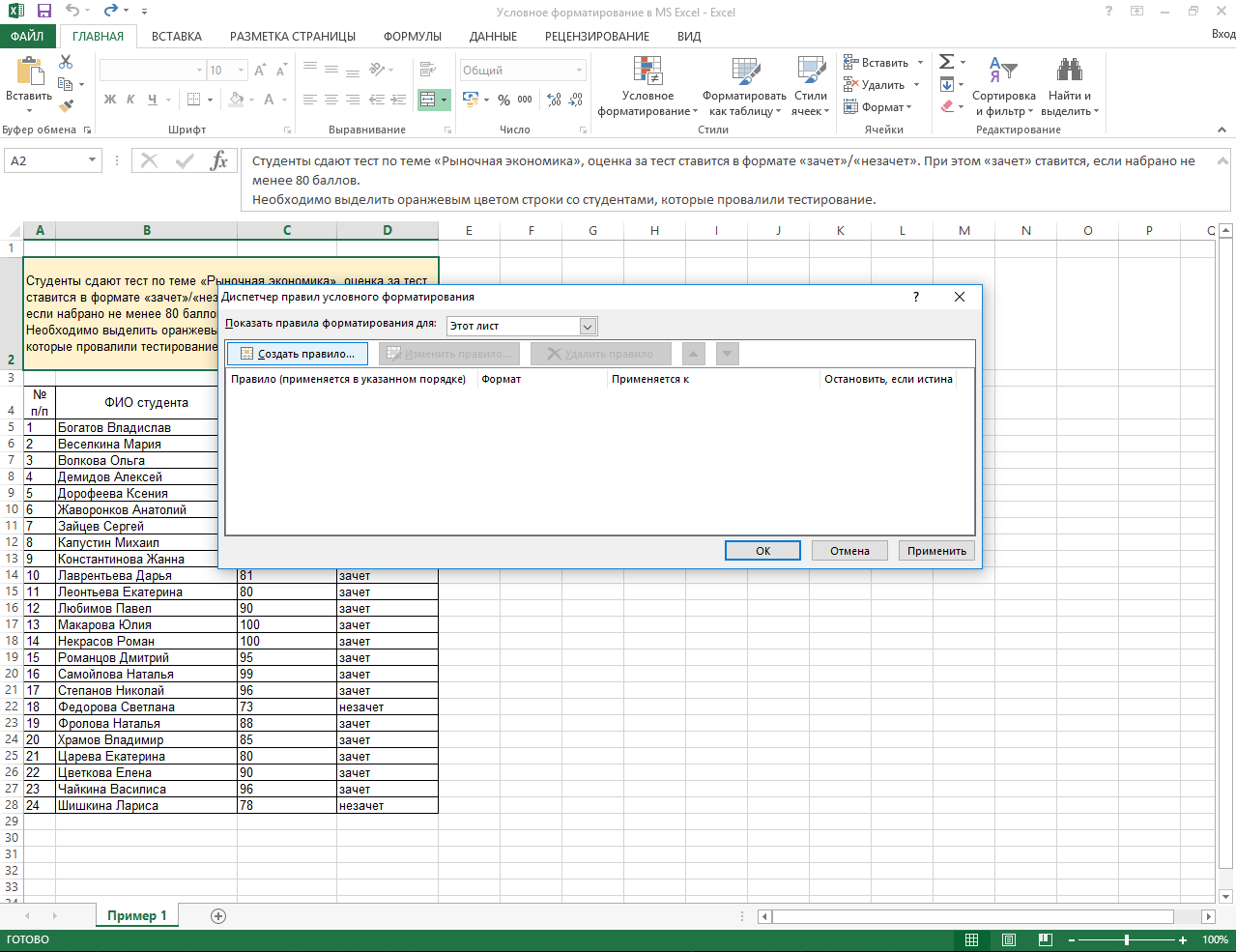
आप इस विंडो में उन नियमों को भी देख सकते हैं जो पहले ही लागू हो चुके हैं।
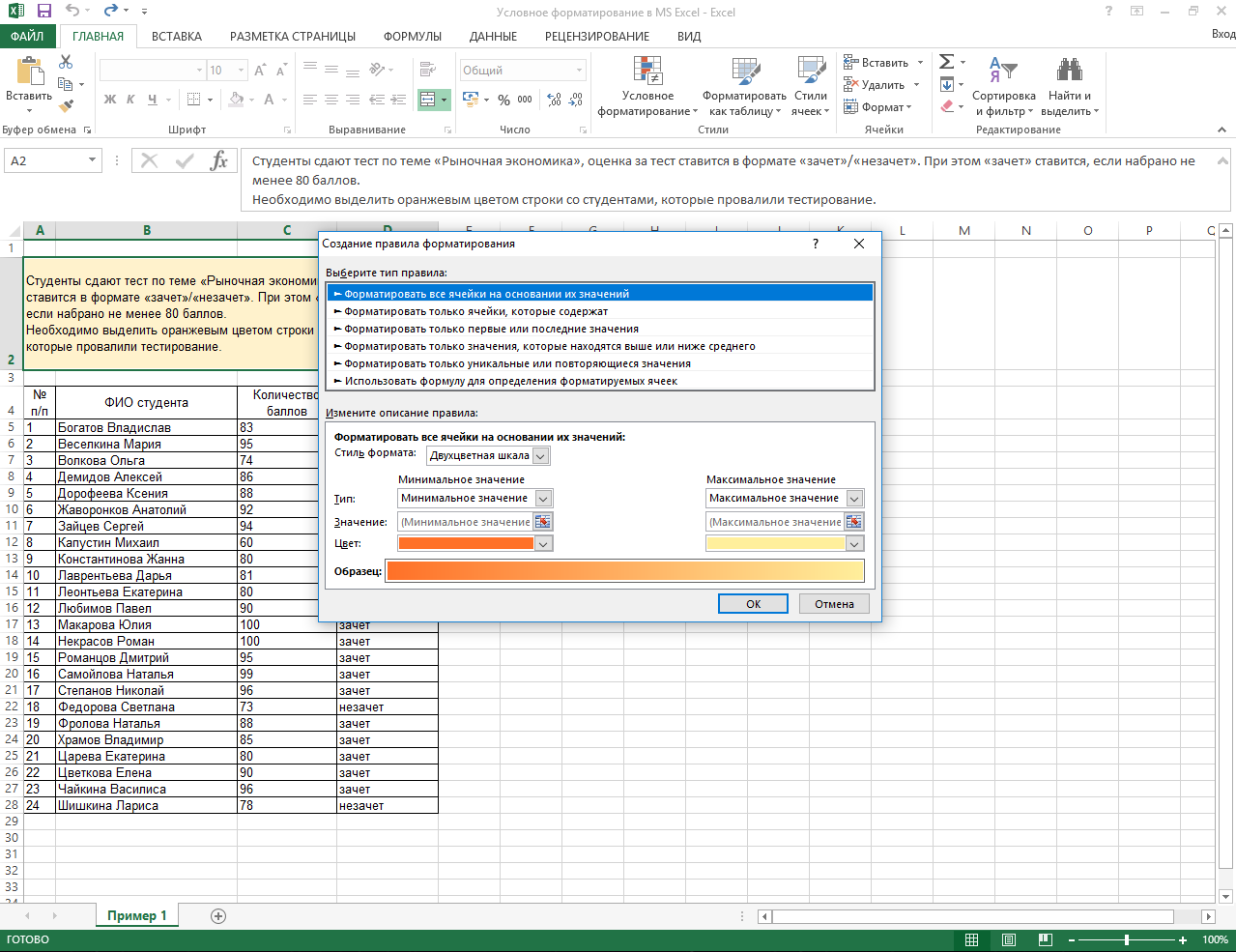
सेल चयन नियम
ठीक है, हम नियम बनाने के तरीके के बारे में बहुत बात करते हैं, लेकिन यह क्या है? सेल चयन नियम उन सुविधाओं को संदर्भित करता है जिन्हें प्रोग्राम द्वारा ध्यान में रखा जाता है ताकि यह तय किया जा सके कि उन्हें फिट करने वाले कक्षों को कैसे प्रारूपित किया जाए। उदाहरण के लिए, शर्तें एक निश्चित संख्या से बड़ी, एक निश्चित संख्या से कम, एक सूत्र, आदि हो सकती हैं। उनमें से एक पूरा सेट है। आप उनसे खुद को परिचित कर सकते हैं और "सैंडबॉक्स में" उनके उपयोग का अभ्यास कर सकते हैं।
सभी कोशिकाओं को उनके मूल्यों के आधार पर स्वरूपित करना
एक व्यक्ति स्वतंत्र रूप से सीमा निर्धारित कर सकता है: एक पूरी पंक्ति, संपूर्ण दस्तावेज़, या एक एकल कक्ष। कार्यक्रम केवल एक सेल के मूल्य पर ध्यान केंद्रित कर सकता है। यह प्रक्रिया में लचीलापन जोड़ता है।
केवल अद्वितीय या डुप्लीकेट कक्षों को प्रारूपित करें
कार्यक्रम में बड़ी संख्या में नियम सीधे जुड़े हुए हैं। आप "सशर्त स्वरूपण" मेनू में उनसे परिचित हो सकते हैं। विशेष रूप से, स्वरूपण के लिए विशेष रूप से डुप्लिकेट मानों या केवल अद्वितीय लोगों के लिए लागू करने के लिए, एक विशेष विकल्प है - "डुप्लिकेट मान"।
यदि आप इस आइटम का चयन करते हैं, तो सेटिंग्स वाली एक विंडो खुलती है, जहां आप विपरीत विकल्प भी चुन सकते हैं - केवल अद्वितीय मानों का चयन करें।
मूल्यों को औसत से नीचे और ऊपर की सीमा में प्रारूपित करें
औसत से नीचे या ऊपर के मूल्यों को प्रारूपित करने के लिए, उसी मेनू में एक विशेष विकल्प भी होता है। लेकिन आपको एक और सबमेनू का चयन करना होगा - "पहले और अंतिम मूल्यों के चयन के लिए नियम"।
केवल पहले और अंतिम मानों को स्वरूपित करना
एक ही सबमेनू में, विशेष रंग, फ़ॉन्ट और अन्य स्वरूपण विधियों के साथ केवल पहले और अंतिम मानों को हाइलाइट करना संभव है। मानक के अनुसार, पहले और अंतिम दस तत्वों का चयन करने का विकल्प है, साथ ही इस श्रेणी में शामिल कोशिकाओं की कुल संख्या का 10%। लेकिन उपयोगकर्ता स्वतंत्र रूप से यह निर्धारित कर सकता है कि उसे कितनी कोशिकाओं का चयन करना है।
केवल विशिष्ट सामग्री वाले कक्षों को स्वरूपित करना
केवल विशिष्ट सामग्री वाले कक्षों को प्रारूपित करने के लिए, आपको इसके बराबर या पाठ में स्वरूपण नियम का चयन करना होगा। उनके बीच अंतर यह है कि पहले मामले में, स्ट्रिंग को पूरी तरह से मानदंड से मेल खाना चाहिए, और दूसरे में, केवल आंशिक रूप से।
जैसा कि आप देख सकते हैं, सशर्त स्वरूपण एक्सेल प्रोग्राम की एक बहुआयामी विशेषता है जो उस व्यक्ति को बड़ी संख्या में फायदे देता है जिसने इसे महारत हासिल कर लिया है। हम जानते हैं कि पहली नज़र में, यह सब जटिल लग सकता है। लेकिन वास्तव में, जैसे ही यह पाठ के एक निश्चित टुकड़े को लाल रंग में हाइलाइट करता है (या इसे किसी अन्य तरीके से प्रारूपित करता है), इसकी सामग्री के आधार पर या किसी अन्य मानदंड के अनुसार, हाथ इसकी ओर आकर्षित होते हैं। यह फ़ंक्शन एक्सेल ज्ञान के मूल सेट में शामिल है, इसके बिना स्प्रेडशीट और डेटाबेस के साथ शौकिया काम भी असंभव है।